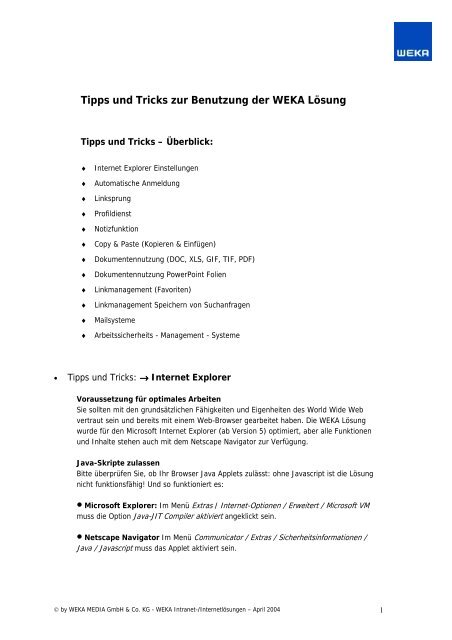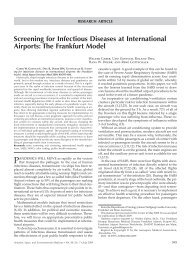Tipps und Tricks zur Benutzung der WEKA Lösung - EAGOSH!
Tipps und Tricks zur Benutzung der WEKA Lösung - EAGOSH!
Tipps und Tricks zur Benutzung der WEKA Lösung - EAGOSH!
Erfolgreiche ePaper selbst erstellen
Machen Sie aus Ihren PDF Publikationen ein blätterbares Flipbook mit unserer einzigartigen Google optimierten e-Paper Software.
<strong>Tipps</strong> <strong>und</strong> <strong>Tricks</strong> <strong>zur</strong> <strong>Benutzung</strong> <strong>der</strong> <strong>WEKA</strong> <strong>Lösung</strong><br />
<strong>Tipps</strong> <strong>und</strong> <strong>Tricks</strong> – Überblick:<br />
♦<br />
♦<br />
♦<br />
♦<br />
♦<br />
♦<br />
♦<br />
♦<br />
♦<br />
♦<br />
♦<br />
♦<br />
Internet Explorer Einstellungen<br />
Automatische Anmeldung<br />
Linksprung<br />
Profildienst<br />
Notizfunktion<br />
Copy & Paste (Kopieren & Einfügen)<br />
Dokumentennutzung (DOC, XLS, GIF, TIF, PDF)<br />
Dokumentennutzung PowerPoint Folien<br />
Linkmanagement (Favoriten)<br />
Linkmanagement Speichern von Suchanfragen<br />
Mailsysteme<br />
Arbeitssicherheits - Management - Systeme<br />
• <strong>Tipps</strong> <strong>und</strong> <strong>Tricks</strong>: → Internet Explorer<br />
Voraussetzung für optimales Arbeiten<br />
Sie sollten mit den gr<strong>und</strong>sätzlichen Fähigkeiten <strong>und</strong> Eigenheiten des World Wide Web<br />
vertraut sein <strong>und</strong> bereits mit einem Web-Browser gearbeitet haben. Die <strong>WEKA</strong> <strong>Lösung</strong><br />
wurde für den Microsoft Internet Explorer (ab Version 5) optimiert, aber alle Funktionen<br />
<strong>und</strong> Inhalte stehen auch mit dem Netscape Navigator <strong>zur</strong> Verfügung.<br />
Java-Skripte zulassen<br />
Bitte überprüfen Sie, ob Ihr Browser Java Applets zulässt: ohne Javascript ist die <strong>Lösung</strong><br />
nicht funktionsfähig! Und so funktioniert es:<br />
• Microsoft Explorer: Im Menü Extras / Internet-Optionen / Erweitert / Microsoft VM<br />
muss die Option Java-JIT Compiler aktiviert angeklickt sein.<br />
• Netscape Navigator Im Menü Communicator / Extras / Sicherheitsinformationen /<br />
Java / Javascript muss das Applet aktiviert sein.<br />
© by <strong>WEKA</strong> MEDIA GmbH & Co. KG - <strong>WEKA</strong> Intranet-/Internetlösungen – April 2004 1
• <strong>Tipps</strong> <strong>und</strong> <strong>Tricks</strong>: → Automatische Anmeldung<br />
Normale Startweise: Aufruf <strong>der</strong> URL <strong>und</strong> Eingabe <strong>der</strong> Accountdaten<br />
URL:<br />
www.weka-intranet.de/intranetv4<br />
LOGIN: YYYYY<br />
PASSWORT: ZZZZZ<br />
Sie können sich auch aber auch über folgenden Link automatisch anmelden:<br />
http://www.weka-intranet.de/intranetv4/autolink.php?UA=YYYYY&UP=ZZZZZ<br />
Den so erstellten Link kann Ihre IT z.B. auch hinter dem <strong>WEKA</strong> Logo verstecken <strong>und</strong> auf<br />
den firmeneigenen Intranetseiten hinterlegen.<br />
Sie können diesen Link aber auch als Favoriten abspeichern. Dafür rufen Sie bitte die<br />
Startseite <strong>der</strong> <strong>Lösung</strong> auf <strong>und</strong> fügen Sie diese zu Ihren Favoriten hinzu. Klicken Sie dann<br />
mit <strong>der</strong> rechten Maustaste auf diesen neuen Favoriten <strong>und</strong> wählen Sie den Befehl<br />
„Eigenschaften“ aus.<br />
In das Register „Webdokument“ fügen Sie dann den von Ihnen erstellten individuellen Link<br />
http://www.weka-intranet.de/intranetv4/autolink.php?UA=YYYYY&UP=ZZZZZ ein.<br />
• <strong>Tipps</strong> <strong>und</strong> <strong>Tricks</strong>: → Linksprung<br />
Sie können die automatische Anmeldung für die Weitergabe auch noch verfeinern:<br />
Kombinieren Sie dazu den Link „Automatische Anmeldung“ einfach mit folgendem Befehl:<br />
&Linksprung=XXXX<br />
<strong>und</strong> ergänzen Sie für das XXXX die von Ihnen identifizierte URL.<br />
Beispiel:<br />
http://www.wekaintranet.de/intranetv4/autolink.php?UA=YYYYY&UP=ZZZZZ&Linksprung=http://194.15.16<br />
6.128/<strong>WEKA</strong>/Rechtsdaten/phs/phs_br_gz/@ebtlink;cs=default;ts=default;lang=de;modulart=rd?target=IDMATCH(id,SLO5090047)<br />
Über das anklicken dieses Links gelangen alle Mitarbeiter ohne Anmeldung auf das GPSG.<br />
© by <strong>WEKA</strong> MEDIA GmbH & Co. KG - <strong>WEKA</strong> Intranet-/Internetlösungen – April 2004 2
• <strong>Tipps</strong> <strong>und</strong> <strong>Tricks</strong>: → Profildienst<br />
Gegenstand des Profildienstes:<br />
Gesetze, Verordnungen <strong>und</strong> sonstige offizielle Regelungen mit verbindlichem Charakter<br />
Zielsetzung des Profildienstes:<br />
Aktuelle, individuell erzeugbare Vorschriftenliste, die belegt, dass im Unternehmen<br />
– mit den einschlägigen Vorschriften<br />
– immer auf aktuellem Stand<br />
gearbeitet wird (Kriterium für Audits).<br />
Der Profildienst im Einzelnen:<br />
1) Der Anwen<strong>der</strong> kann Regelungen, die er als wichtig erachtet, während seiner Recherche<br />
in <strong>der</strong> Rechtsdatenbank zu seinem Profil hinzufügen.<br />
2) Da <strong>der</strong> Profildienst personen- bzw. abteilungs- o<strong>der</strong> anlagen- <strong>und</strong> maschinenbezogen<br />
erstellt wird, verwendet <strong>der</strong> Anwen<strong>der</strong> ein spezielles Login, um seinen Profildienst<br />
auf<strong>zur</strong>ufen <strong>und</strong> einen Link zum persönlichen Profil hinzuzufügen.<br />
3) Für den Aufruf des hinterlegten Profils steht dem Anwen<strong>der</strong> im Bereich <strong>der</strong><br />
Rechtsdatenbank <strong>der</strong> Button „Profildienst“ <strong>zur</strong> Verfügung über den er nach Eingabe<br />
seines Logins an seine Linkliste gelangt.<br />
4) In seiner individuellen Vorschriftenliste hat <strong>der</strong> Anwen<strong>der</strong> sofort den Überblick über:<br />
- Langtitel,<br />
- Kurztitel<br />
- Abkürzung (falls vorhanden) <strong>der</strong> abgelegten Dokumente.<br />
- Zusätzlich hat er Zugriff auf die kompletten Metadaten, um insbeson<strong>der</strong>e den Stand<br />
<strong>und</strong> die letzten Än<strong>der</strong>ungen <strong>der</strong> Vorschrift einzusehen.<br />
Über eine Druckfunktion kann die Listung für ein Rechtskataster<br />
zu Papier gebracht werden.<br />
5) Die hinterlegten Dokumente können direkt aus <strong>der</strong> Linkliste aufgerufen, o<strong>der</strong> bei Bedarf<br />
aus dem Profil entfernt werden.<br />
Ein Highlight des Profildienstes ist die automatische E-Mail Benachrichtigung<br />
des Anwen<strong>der</strong>s, sobald sich durch ein Update <strong>der</strong> Rechtsdatenbank in einem<br />
Profil-Dokument eine Än<strong>der</strong>ung einer Vorschrift ergeben hat.<br />
6) Durch ein zusätzliches LOGIN <strong>und</strong> PASSWORT können für jedes Profil hinterlegte Daten<br />
administriert werden. Hier lassen sich auch beliebig viele eMail-Adressen zu jedem Profil<br />
eingeben. Die Benachrichtigung kommt somit individuell zu den gewünschten Personen.<br />
© by <strong>WEKA</strong> MEDIA GmbH & Co. KG - <strong>WEKA</strong> Intranet-/Internetlösungen – April 2004 3
• <strong>Tipps</strong> <strong>und</strong> <strong>Tricks</strong>: → Notizfunktion<br />
Bei je<strong>der</strong> Vorschrift in <strong>der</strong> Rechtsdatenbank steht <strong>der</strong> Funktionsknopf „Notiz anlegen“ <strong>zur</strong><br />
Verfügung. Nach Eingabe von Autor (Namen des Notiz-Anlegers), eMail-Adresse <strong>und</strong> Titel<br />
<strong>der</strong> Notiz kann man an die identifizierte Vorschrift Hinweise, Erläuterungen,<br />
Kommentierungen, persönliche Texte etc. anfügen.<br />
In dem Bereich „Notiz anlegen“ – gelangt man über den Menüpunkt „Alle Notizen“ in den<br />
Verwaltungsmodus aller hinterlegten Hinweise. Jede Notiz wird mit allen hinterlegten<br />
Daten angezeigt <strong>und</strong> man kann bequem durch verfügbare Links zu den entsprechenden<br />
Vorschriften springen.<br />
• <strong>Tipps</strong> <strong>und</strong> <strong>Tricks</strong>: → copy & paste<br />
Kopieren & Einfügen<br />
Markieren Sie die gewünschte Textpassage.<br />
Kopieren Sie diese Textpassage: rechte Maustaste „Kopieren“ o<strong>der</strong> über Befehl Bearbeiten<br />
/ „Kopieren“ o<strong>der</strong> Tastenkombination „Strg + C“<br />
Jetzt einfach in <strong>der</strong> gewünschten Anwendung einfügen: z.B. Word - Rechte Maustaste<br />
„Einfügen“ o<strong>der</strong> über Befehl Bearbeiten / „Einfügen“ o<strong>der</strong> Tastenkombination „Strg + V“<br />
Auch Bil<strong>der</strong>, Grafiken, Tabellen usw. lassen sich in gleicher Weise in an<strong>der</strong>e Anwendungen<br />
übertragen.<br />
• <strong>Tipps</strong> <strong>und</strong> <strong>Tricks</strong>: → Dokumentennutzung<br />
DOC, XLS, GIF, TIF, PDF<br />
Alle in <strong>der</strong> <strong>Lösung</strong> gef<strong>und</strong>enen Word-, Excel- o<strong>der</strong> Grafik-Dateien lassen sich durch<br />
Einfach- o<strong>der</strong> Doppelklick aufrufen.<br />
Die geöffneten Dokumente lassen sich editieren <strong>und</strong> anschließend als individuelle Dateien<br />
abspeichern:<br />
Öffnen Sie das gewünschte Dokument, gehen Sie nun auf den Befehl „Datei“ / „Speichern<br />
unter“, vergeben Sie einen eigenen Dateinamen <strong>und</strong> speichern Sie das Dokument unter<br />
einem lokalen Laufwerk o<strong>der</strong> einem mit KollegInnen gemeinsam genutzten Netzlaufwerk<br />
ab.<br />
PDF Dokumente können Sie mit dem Acrobat Rea<strong>der</strong> nur betrachten aber nicht verän<strong>der</strong>n.<br />
„Speichern unter“ ist aber genauso möglich. Zum Editieren ist <strong>der</strong> PDF-Editor notwendig.<br />
© by <strong>WEKA</strong> MEDIA GmbH & Co. KG - <strong>WEKA</strong> Intranet-/Internetlösungen – April 2004 4
• <strong>Tipps</strong> <strong>und</strong> <strong>Tricks</strong>: → Dokumentennutzung<br />
PowerPoint Folien<br />
Recherchieren Sie nach den benötigten Folien in den Schulungsmodulen<br />
Unter je<strong>der</strong> Folien im Vorschaumodus existiert ein PPT-Symbol. Durch einfaches anklicken<br />
öffnen Sie die Folie.<br />
Über den Befehl „Bearbeiten“ / „Folie bearbeiten“ lassen sich alle Inhalte im PowerPoint<br />
Modus editieren.<br />
Speicher Sie Ihre Än<strong>der</strong>ungen: Befehl „Datei“ / „Speichern unter“ o<strong>der</strong> Fenster schließen,<br />
eigenen Dateinamen eingeben <strong>und</strong> unter einem lokalen Laufwerk o<strong>der</strong> einem mit<br />
KollegInnen gemeinsam genutzten Netzlaufwerk abspeichern.<br />
PPT-Folien können auch über Ansicht / Master / Folien-Master bearbeitet werden.<br />
Neben dem PPT-Symbol unter <strong>der</strong> Folienvorschau existieren teilweise auch Word<br />
Spickzettel <strong>zur</strong> Folie - Vorgehen ist entsprechend.<br />
Download mehrerer Folien über eine Downloadliste:<br />
Wählen Sie die gewünschte Folie aus, klicken Sie unterhalb <strong>der</strong> Folie auf "Download<br />
hinzufügen" <strong>und</strong> bestätigen Sie. So verfahren Sie mit allen gewünschten Folien.<br />
Anschließend gehen Sie in <strong>der</strong> Menüleiste auf "Downloadliste". Dort bekommen Sie alle<br />
ausgewählten Schulungsfolien nochmals angezeigt <strong>und</strong> haben die Möglichkeit Korrekturen<br />
an Ihrer Auswahl vorzunehmen.<br />
Mit "Zip-Datei erstellen" werden alle Folien sowie die dazugehörenden Spickzettel auf<br />
Ihren Arbeitsplatz downgeloadet. Anschließend haben Sie die Möglichkeit die Folien<br />
individuell zu bearbeiten.<br />
Noch ein Tipp: wenn Sie die einzelnen Folien hintereinan<strong>der</strong> präsentieren möchten,<br />
markieren Sie die gewünschten Folien auf Ihrem Arbeitsplatz <strong>und</strong> aktivieren die rechte<br />
Maustaste. Wählen Sie "Bildschirmpräsentation" aus. So werden die Folien hintereinan<strong>der</strong><br />
aufgerufen, ohne dass sie sich innerhalb einer PowerPoint-Datei befinden.<br />
© by <strong>WEKA</strong> MEDIA GmbH & Co. KG - <strong>WEKA</strong> Intranet-/Internetlösungen – April 2004 5
• <strong>Tipps</strong> <strong>und</strong> <strong>Tricks</strong>: → Linkmanagement<br />
Favoriten<br />
Über den Befehl „Favoriten verwalten“ legen Sie im ersten Schritt Ordner <strong>und</strong> Unterordner<br />
in <strong>der</strong> von Ihnen gewünschten Systematik an.<br />
In <strong>der</strong> <strong>Lösung</strong> recherchierte Dokumente legen Sie über den „Favoriten“-Knopf (diesen<br />
finden Sie immer direkt über dem Dokument) in die entsprechenden Ordner ab.<br />
Diese Favoriten sind updatestabil (im Gegensatz zum direkten Speichern im Internet<br />
Explorer), da die ID.Nummer des Dokuments mit abgespeichert wird.<br />
Wichtige Favoriten können Sie auslesen, indem Sie den abgelegten Favoriten mit <strong>der</strong><br />
rechten Maustaste anklicken <strong>und</strong> dann auf "Eigenschaften“ gehen. So können Sie den Link<br />
auf an<strong>der</strong>e Anwendungen (z.B. eigene Dokumente o<strong>der</strong> ins firmeneigene Intranet)<br />
übertragen. Z.B. in Word einfach über den Befehl „Einfügen“ – „Hyperlink“ den Link des<br />
Favoriten übernehmen.<br />
Ihr komplettes Favoritensystem können Sie über den Befehl „Datei“ / „Importieren <strong>und</strong><br />
Exportieren“ als Bookmark abspeichern o<strong>der</strong> an KollegInnen verschicken. Diese können die<br />
Favoriten dann in Ihren Browser übernehmen.<br />
Das Favoritensystem liegt unter Eigene Dateien / Favoriten ab <strong>und</strong> kann auf ein<br />
Netzlaufwerk kopiert werden. Somit können KollegInnen auch direkt profitieren.<br />
• <strong>Tipps</strong> <strong>und</strong> <strong>Tricks</strong>: → Linkmanagement<br />
Speichern von Suchanfragen<br />
Statt ein Dokument in Favoriten abzuspeichern, kann man auch eine Suche in den<br />
Favoriten des Browsers ablegen.<br />
Vorteil: Mehrere alternative Dokumente können gemeinsam aufgerufen werden <strong>und</strong> die<br />
Suche wird jeweils aktuell ausgeführt - Än<strong>der</strong>ungen in den Dokumenten werden<br />
berücksichtigt.<br />
Geben Sie in eines <strong>der</strong> Suchfenster o<strong>der</strong> in die Gesamtsuche Ihren Suchbegriff ein. Führen<br />
Sie die Suche durch. Das Trefferergebnis entspricht einem „Dokument“, dass Sie über „Zu<br />
Favoriten hinzufügen“ in die entsprechenden Ordner ablegen können.<br />
Weiteres Vorgehen - siehe Favoriten.<br />
© by <strong>WEKA</strong> MEDIA GmbH & Co. KG - <strong>WEKA</strong> Intranet-/Internetlösungen – April 2004 6
• <strong>Tipps</strong> <strong>und</strong> <strong>Tricks</strong>: → Mailsysteme<br />
Versenden von Links<br />
KollegInnen können auch direkt informiert werden. Siehe Linkmanagement - Gef<strong>und</strong>ene<br />
Dokumente o<strong>der</strong> Suchanfragen können auch direkt per Mail übermittelt werden.<br />
Aus dem Internet Explorer über Befehl „Datei“ / „Senden“ / „Link durch E-Mail“<br />
verschicken o<strong>der</strong><br />
URL markieren <strong>und</strong> in jede beliebige Anwendung übertragen. Umbenennung ist möglich<br />
<strong>und</strong> sinnvoll. Über Einfügen / „Hyperlink“ Namen verän<strong>der</strong>n <strong>und</strong> Darstellung variieren.<br />
• <strong>Tipps</strong> <strong>und</strong> <strong>Tricks</strong>: → AMS<br />
Werden alle voranstehenden Hinweise in einem WORD, EXCEL o<strong>der</strong> POWERPOINT<br />
Dokument berücksichtigt <strong>und</strong> integriert, kann dieses Dokument als Basisdokument für die<br />
Arbeit in einer Abteilung o<strong>der</strong> an einem Standort verwendet werden.<br />
Besser ist es jedoch diese Vorarbeit in HTML zu übertragen. Einfach geht dies z.B. bei<br />
Word über „Speichern unter“ als HTML-Dokument o<strong>der</strong> gleich bei Menüpunkt „Als HTML<br />
speichern“ – diese erzeugte HTML Seite kann von jedem Browser gelesen werden <strong>und</strong> ist<br />
somit programmunabhängig.<br />
Professionell kann diese Vorarbeit von einer IT- o<strong>der</strong> WEB-Administration in ein<br />
vorhandenes Intranet Informations-System integriert werden.<br />
Die vorstehenden Möglichkeiten <strong>und</strong> Techniken können somit<br />
alle dazu verwandt werden ein:<br />
Arbeitssicherheits - Management - System<br />
zu unterstützen bzw. aufzubauen o<strong>der</strong> in einem<br />
Arbeitssicherheits - Management - Handbuch<br />
als weiterführen<strong>der</strong> Inhalt bereit zu stehen.<br />
© by <strong>WEKA</strong> MEDIA GmbH & Co. KG - <strong>WEKA</strong> Intranet-/Internetlösungen – April 2004 7